
5 modi praticabili per trasferire gli adesivi di WhatsApp sul nuovo telefono (Android/iPhone)?

Stai avviando un'attività in proprio o vuoi rimanere in contatto con coloro che contano di più? WhatsApp è la risposta perfetta. Questa app non solo può aiutarti a comunicare in modo efficiente e veloce, ma ti dà anche la possibilità di esprimerti attraverso adesivi personalizzabili. Gli adesivi sono un modo divertente e creativo per rendere le conversazioni più eccitanti, significative e visivamente accattivanti. Anche se hai cambiato telefono, puoi trasferire facilmente tutti i tuoi adesivi preferiti dal vecchio dispositivo a quello nuovo.
Sei passato al nuovo smartphone e vuoi imparare a trasferire gli adesivi di WhatsApp sul nuovo telefono? Non preoccuparti. Ci pensiamo noi. Bastano pochi semplici passaggi e i tuoi adesivi verranno trasferiti in pochissimo tempo. Leggi i seguenti semplici metodi per trasferire l'adesivo di WhatsApp sul nuovo telefono.
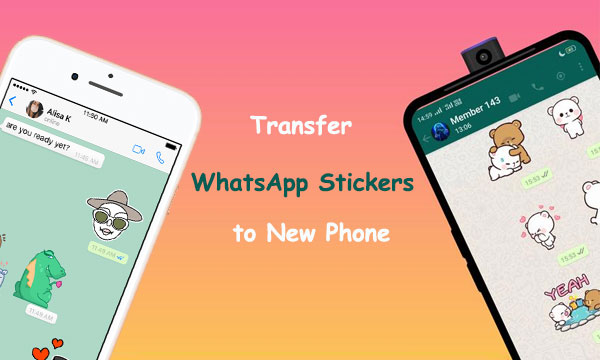
Come faccio a trasferire i miei adesivi WhatsApp su un altro telefono? Google Drive è un servizio di cloud storage gratuito che ti consente di trasferire file e cartelle tra diversi dispositivi. Se sei un utente Android , uno dei modi più convenienti per trasferire gli adesivi di WhatsApp da un dispositivo all'altro è tramite Google Drive. Ecco come funziona:
Passaggio 1. Per eseguire il backup delle chat di WhatsApp su un dispositivo Android , apri l'app e premi l'icona con tre punti situata nell'angolo in alto a destra. Da lì, vai su Impostazioni, tocca il pulsante "Chat" e premi su "Backup chat".
Passaggio 2. Vai alla scheda "Esegui backup su Google Drive" e seleziona "Solo quando tocco Esegui backup" per un'esperienza più veloce e sicura.
Passaggio 3. Inizia la procedura di backup toccando l'opzione "Backup".

Passaggio 4. Scarica WhatsApp sul tuo nuovo dispositivo e accedi con lo stesso numero che usavi per il tuo dispositivo precedente.
Passaggio 5. Quando arrivi alla schermata di ripristino dei dati, seleziona "Ripristina" e lascia che WhatsApp gestisca il resto. Individuerà rapidamente il backup di Google Drive, consentendoti di avere un recupero dei dati di successo in pochissimo tempo.

Dopo aver completato il processo di backup e ripristino di WhatsApp tramite Google Drive, i tuoi amati adesivi sul vecchio telefono riappariranno su quello nuovo.
Potrebbero interessarti:
Guida completa su come trasferire la cronologia di WeChat sul nuovo telefono
Come trasferire l'account WhatsApp su un nuovo telefono
Spostare i tuoi adesivi WhatsApp da un dispositivo Android all'altro è molto semplice. Tutto quello che devi fare è copiare la cartella "WhatsApp Stickers" e incollarla nello stesso punto del tuo nuovo telefono. Ecco alcuni passaggi che garantiranno una transizione senza intoppi di questi preziosi adesivi:
Passaggio 1. Per trasferire correttamente i dati tra entrambi i telefoni, collegali al computer utilizzando cavi USB. Quindi consenti l'autorizzazione allo scambio di file su ciascun dispositivo in modo da poter trasferire facilmente i file da un telefono all'altro.
Passaggio 2. Vai su "Questo PC" sul tuo PC e apri la memoria del tuo vecchio dispositivo Android .
Passaggio 3. Ora fai clic sulla cartella "Android", "Media", "com. Whatsapp", quindi fai clic sulla cartella "WhatsApp" e, infine, sulla cartella "Media".
Passaggio 4. Ora dovresti vedere una cartella chiamata "WhatsAppStickers". Copia quella cartella premendo i pulsanti del computer "Ctrl" + "C".

Passaggio 5. Torna a "Questo PC" premendo i tasti del computer "Ctrl" + "E" e fai clic sul nome del tuo nuovo dispositivo.
Passaggio 6. Ora fai clic sulla cartella "Android", "Media", "com. Whatsapp", quindi fai clic sulla cartella "WhatsApp" e, infine, sulla cartella "Media". Ora incolla qui la cartella che hai copiato dal tuo vecchio telefono Android .

Con questo processo, puoi spostare rapidamente la cartella WhatsAppSticker dal tuo vecchio telefono Android a quello nuovo. Tuttavia, gli utenti di iPhone non hanno accesso illimitato alla cartella WhatsApp e quindi non possono utilizzare questo metodo.
Il trasferimento iCloud è un modo eccellente per trasferire i tuoi adesivi WhatsApp da un iPhone all'altro. Per iniziare a trasferire gli adesivi di WhatsApp tra iPhone, devi avere un account iCloud abilitato su ciascun dispositivo. Ecco alcuni passaggi per trasferire gli adesivi di WhatsApp utilizzando questo metodo:
Passaggio 1. Per iniziare, assicurati di abilitare il backup iCloud per WhatsApp. Apri l'app e seleziona l'icona Impostazioni in basso a destra.
Passaggio 2. Scegli l'opzione "Backup chat" e tocca il pulsante "Esegui backup ora".

Passaggio 3. Accendi il tuo nuovo iPhone e usa le credenziali del tuo vecchio account Apple per configurarlo.
Passaggio 4. Per iniziare con WhatsApp, scarica l'applicazione e avviala. Una volta aperta l'app, inserisci il tuo numero di telefono per accedere.
Passaggio 5. WhatsApp riconoscerà prontamente il backup corrispondente in iCloud. Tocca "Ripristina" per avviare il ripristino dei dati di WhatsApp dal processo iCloud .
Seguendo questi passaggi, puoi trasferire i tuoi adesivi WhatsApp su un nuovo iPhone in pochi minuti. Ora che i tuoi amati adesivi WhatsApp sono stati ripristinati, puoi usarli sul tuo nuovo dispositivo Apple.
Per saperne di più:
Come recuperare i dati da iPhone rotto con o senza backup
Hai persone a cui invii spesso messaggi? Puoi usarli per trasferire i tuoi adesivi WhatsApp da un telefono all'altro. Chiedi loro di inviare nuovamente gli adesivi desiderati dopo averli inviati ai loro dispositivi. Tuttavia, questo metodo potrebbe non essere il più adatto se stai cercando di spostare molti adesivi. Ecco come funziona:
Passaggio 1. Apri WhatsApp sul vecchio dispositivo e individua la persona a cui desideri inviarli.
Passaggio 2. Scegli tutti i tuoi migliori adesivi Whatsapp e inviali all'alleato.
Passaggio 3. Per accedere senza problemi a WhatsApp sul nuovo dispositivo, scarica l'app da Google Play Store o App Store, a seconda di quale sia compatibile con il tuo cellulare.
Passaggio 4. Avvia l'applicazione WhatsApp che hai appena installato e chiedi al tuo alleato di inoltrarti tutti gli adesivi che ha ricevuto da te.
Puoi anche utilizzare un'app di terze parti per trasferire facilmente gli adesivi di WhatsApp da un telefono all'altro. Con WhatsApp Transfer, puoi trasferire rapidamente vari contenuti di WhatsApp, inclusi gli adesivi di WhatsApp, da un telefono all'altro, indipendentemente dal sistema operativo. Che si tratti di passare da Android a iPhone o viceversa, questo programma ti copre le spalle.
WhatsApp Transfer è il programma di trasferimento ideale per una facile condivisione dei contenuti tra i telefoni. Ti consente di condividere in modo rapido e sicuro i tuoi adesivi preferiti con amici e familiari. Di seguito sono riportate alcune caratteristiche che lo rendono la scelta migliore per te sul mercato:
Caratteristiche principali di WhatsApp Transfer:
Segui i semplici passaggi seguenti per trasferire gli adesivi di WhatsApp da un telefono all'altro con WhatsApp Transfer:
01 Collega i tuoi telefoni al computer
Scarica WhatsApp Transfer sul tuo PC, quindi collega entrambi i telefoni al computer utilizzando un cavo USB funzionante. Successivamente, scegli l'opzione "Trasferimento WhatsApp" dalla schermata principale del programma per avviare il processo.

02 Trasferisci l'adesivo Whatsapp sul tuo nuovo telefono
Accedi alla scheda WhatsApp nella colonna blu di sinistra, quindi seleziona l'opzione "Trasferisci messaggi WhatsApp". WhatsApp Transfer riconoscerà automaticamente i tuoi dispositivi connessi come destinazione e origine. Se è necessario effettuare regolazioni, utilizzare il pulsante di rotazione per cambiare le loro posizioni. Fatto ciò, premi "Trasferisci" per ulteriori istruzioni.

03 Attendi il completamento del processo di trasferimento
Il processo di trasferimento dei contenuti di WhatsApp dal tuo vecchio dispositivo a quello nuovo potrebbe richiedere un po' di tempo, ma avrai la tranquillità di sapere che tutti i progressi possono essere facilmente monitorati sullo schermo.

04 Divertiti a usare i tuoi adesivi Whatsapp
Una volta completato il processo di trasferimento, puoi utilizzare i tuoi adesivi WhatsApp preferiti sul tuo nuovo dispositivo. Felicitazioni. Hai trasferito con successo gli adesivi di WhatsApp sul nuovo telefono con WhatsApp Transfer. È così facile.

Trasferire gli adesivi di WhatsApp da un telefono all'altro non è mai stato così facile. Con WhatsApp Transfer, puoi trasferire i contenuti di WhatsApp tra dispositivi in modo rapido e sicuro con pochi clic del pulsante. Collega il telefono al computer, trasferisci i contenuti e divertiti a usare i tuoi adesivi preferiti sul tuo nuovo dispositivo.
Articoli Correlati:
9 modi efficienti per trasferire dati da Android a Android [Da non perdere]
Guida al trasferimento di OnePlus: come eseguire il trasferimento di file da OnePlus a OnePlus
I 9 migliori modi per risolvere "I messaggi non sono stati trasferiti sul nuovo iPhone"
[Provato] Come trasferire facilmente WhatsApp sul nuovo telefono? (Android e iPhone)
[Trasferimento veloce] Come trasferire WhatsApp da iPhone a Android
[3 Soluzioni] Come trasferire le chat di WhatsApp da Android a Android

 App social
App social
 5 modi praticabili per trasferire gli adesivi di WhatsApp sul nuovo telefono (Android/iPhone)?
5 modi praticabili per trasferire gli adesivi di WhatsApp sul nuovo telefono (Android/iPhone)?





